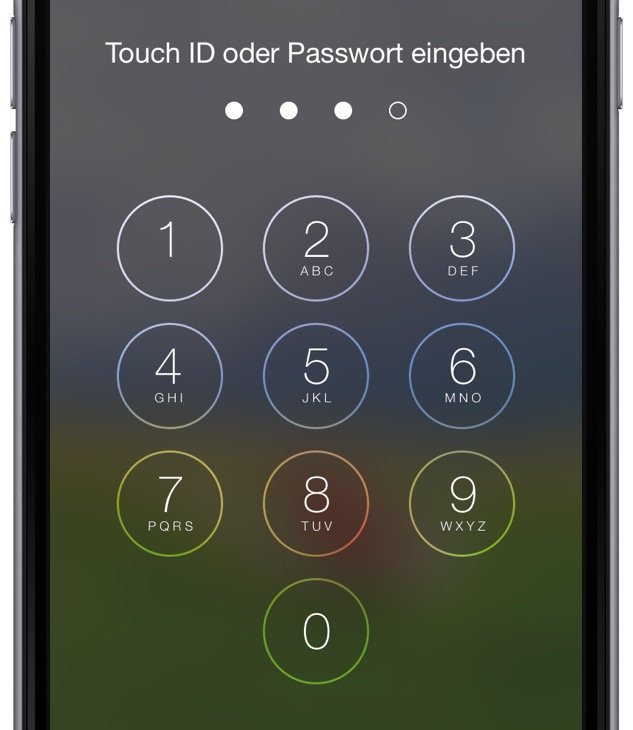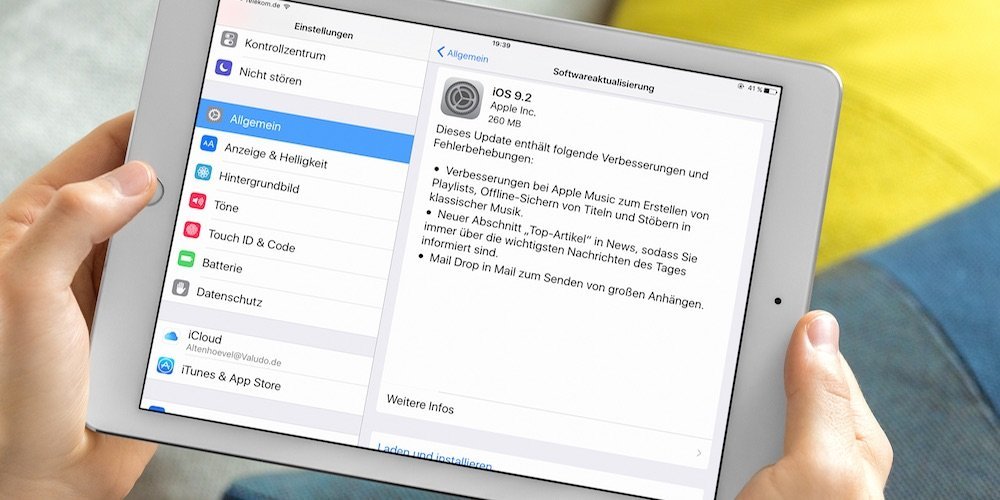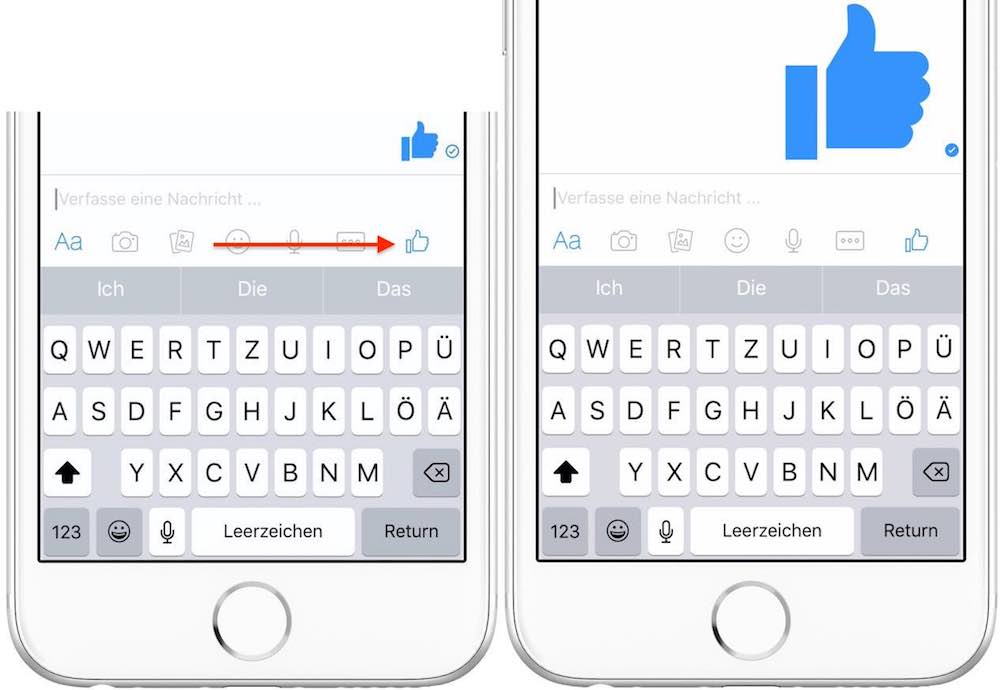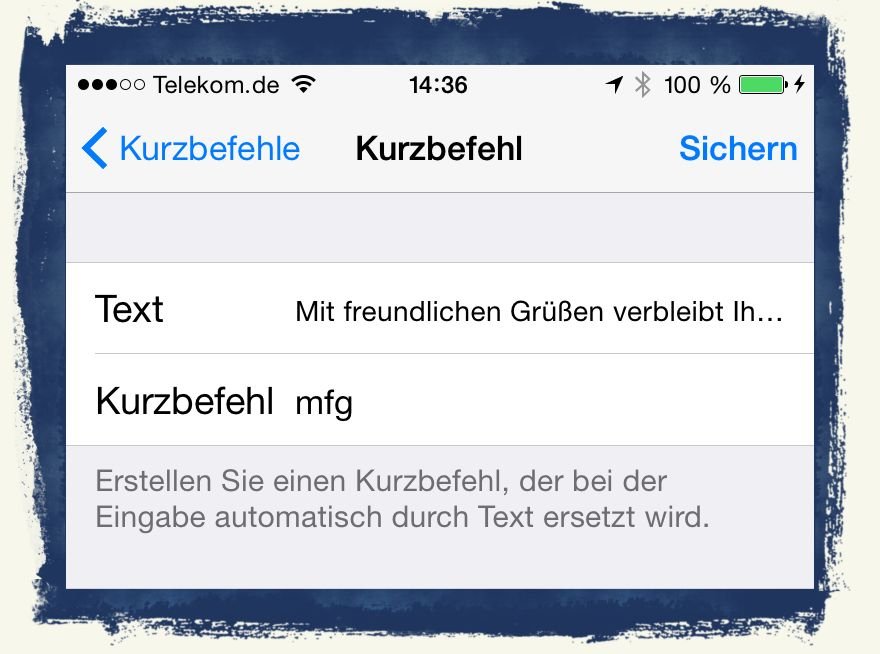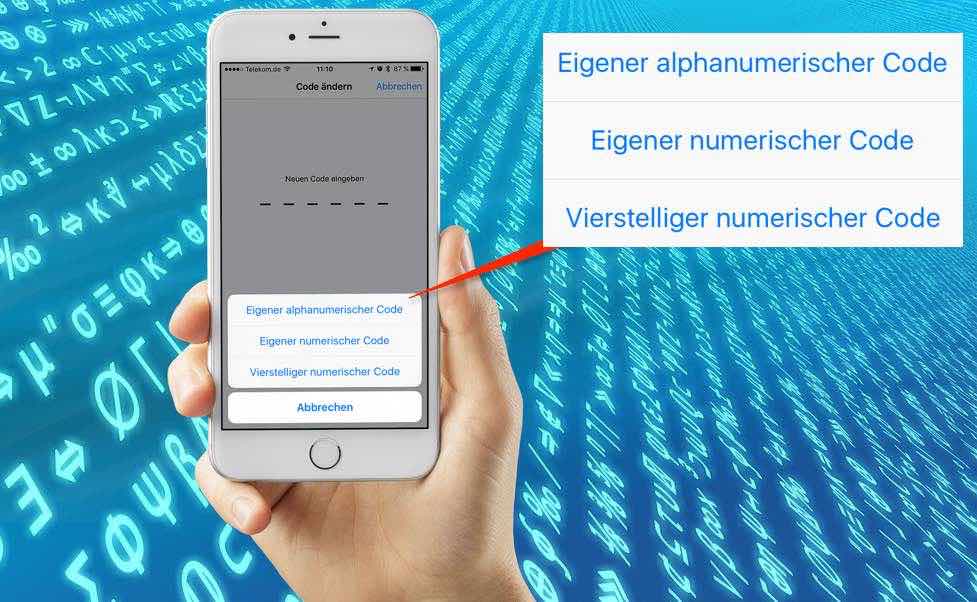
Problem:
Sie besitzen ein iPhone und haben es mit einem 4stelligen Zahlencode geschützt, damit kein Unbefugter es bedienen und benutzen kann. Weil Ihnen der 4ziffrige Zahlencode aber nicht sicher genug ist, suchen Sie nach einem stärkeren und besseren Schutz.
Lösung:
Sie können Ihr iPhone auch mit einem alphanumerischen Code schützen, also mit einer beliebig langen Zeichenkette, die sowohl aus Ziffern als auch aus Buchstaben besteht. Bitte beachten Sie: Die Kurzfassung dieses Tipps ist nachfolgend durch fette Buchstaben gekennzeichnet.
Warum der 4ziffrige Passwortschutz nicht ausreicht
Wer ein iPhone besitzt, wird es nur selten ausschließlich zum Telefonieren einsetzen. Vielmehr eignen sich iPhones bzw. Smartphones im Allgemeinen ganz besonders dazu, vertrauliche Nachrichten, Fotos und Daten auszutauschen oder z. B. Finanz- und Bankgeschäfte zu tätigen.
Hinzu kommt, dass gerade iPhones eine magische Anziehungskraft auf Langfinger auszuüben scheinen. Eine verhängnisvolle Kombination: Vertrauliche und brisante Informationen vs. Diebstahlgefahr.
Es versteht sich von selbst, dass ein lediglich vierziffriger Passwortschutz …
… sehr viel weniger vor Missbrauch schützt als ein komplexes Passwort mit (großen und kleinen) Buchstaben, Ziffern und Sonderzeichen:
Um ein sichereres Passwort zu generieren, das Ihr iPhone sehr viel zuverlässiger vor fremden und unberechtigten Zugriffen schützt, gehen Sie bitte wie folgt vor:
iPhone mit alphanumerischen Code schützen
Starten Sie die App “Einstellungen”. Tippen Sie auf “Touch ID & Code” und geben Sie – soweit schon einmal aktiviert – die bisherige, vierziffrige Codesperre ein.
Tippen Sie auf “Code ändern” …
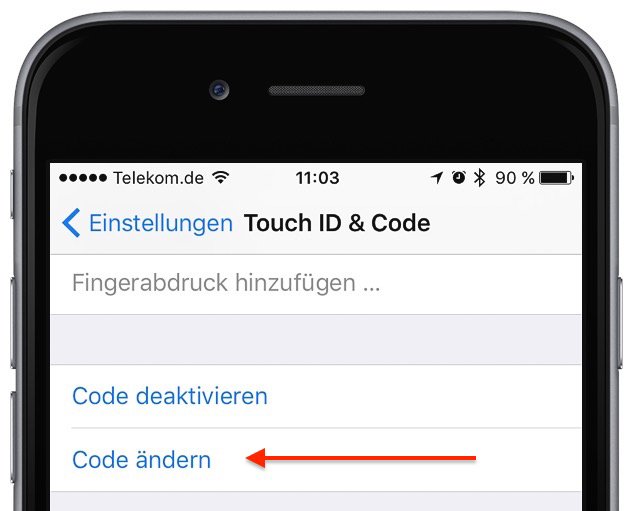
… damit Sie in dieser Auswahl durch Antippen von “Codeoptionen” …
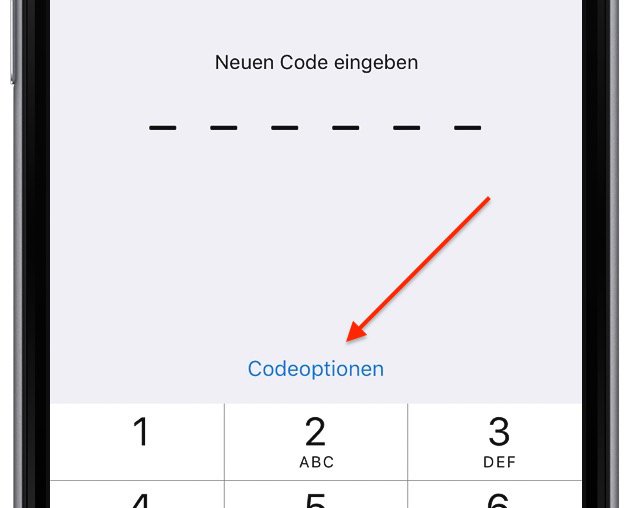
… einen eigenen alphanumerischen Code festlegen können, der Ziffern, große und kleine Buchstaben oder auch Sonderzeichen enthalten kann:
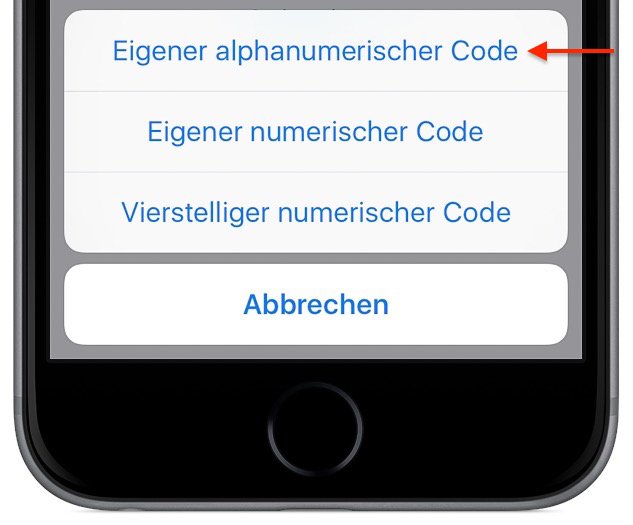
Sie können schließlich noch entscheiden, ob Sie den neuen Sperrcode auch zur Sicherung Ihrer Schlüsselbund-Daten in der iCloud verwenden möchten, was wir empfehlen (“Ihr iCloud-Sicherheitscode wird zum Schutz der im Schlüsselbund gesicherten Passwörter benutzt”):
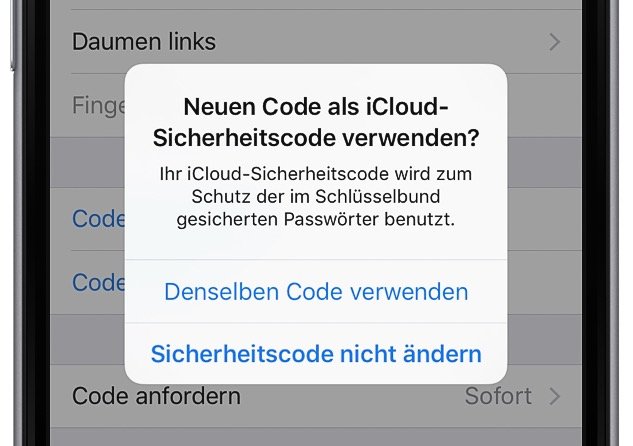
Wenn Sie diesen Vorgang abgeschlossen haben, steht Ihnen fortan der neue, lange und für Angreifer kaum zu entschlüsselnde Sperrcode zur Verfügung. Sie müssen ihn nach jedem Neustart des iPhones eingeben.
Bitte beachten Sie, dass es sich bei diesem Sperrcode für das iPhone nicht um den SIM-Karten-Schutz bzw. um die SIM-PIN handelt.
Wenn Sie das iPhone lediglich wieder “aufwecken” wollen, können Sie das iPhone mit Ihrem Fingerabdruck beziehungsweise der Touch ID freigeben.
Sie sehen: Das komplexe Kennwort ist eine sehr sinnvolle Einrichtung, die Ihnen im alltäglichen Gebrauch nur minimalen Aufwand bereitet, aber maximalen Nutzen bringt.
[maxbutton id=”26″]
Verwendete Hardware
- iPhone 6s mit iOS 9.2.1